猎豹免费WiFi手机遥控电脑
时间:2025-05-22 作者:游乐小编
如何用手机通过猎豹免费wifi远程控制电脑?最新版软件新增了此项功能,可实现对电脑键盘、鼠标的多项操作支持。接下来,我们将详细介绍使用猎豹免费wifi远程控制电脑的方法和步骤。
1、 手机与电脑连接后,可在手机端远程控制电脑。点击遥控鼠标按钮即可操作。

2、 此时会弹出操作面板,按照提示进行相应操作,即可发现电脑鼠标也会执行相同动作指令。
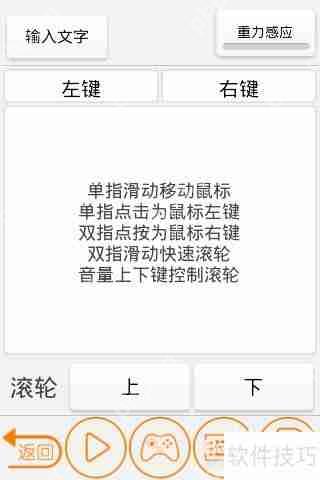
3、 点击遥控PPT按钮后,即可操作已打开的PPT幻灯片。

4、 从操作界面可见,主要是对PPT进行播放黑屏和翻页等浏览操作。
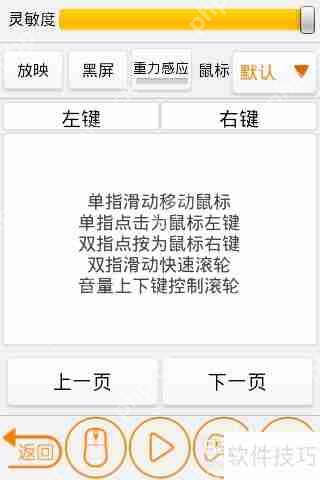
5、 点共享屏幕按钮,就能查看电脑屏幕了。
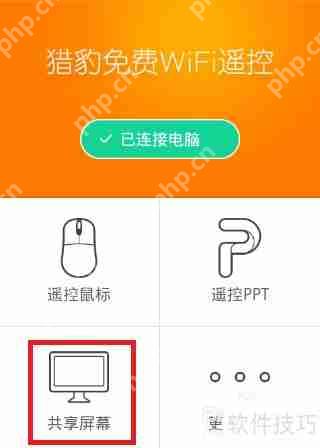
6、 在手机上显示电脑屏幕时,可通过拖动操作移动画面,方便查看不同区域的内容。

7、 点击主界面更多功能按钮,可查看客户端详细功能。
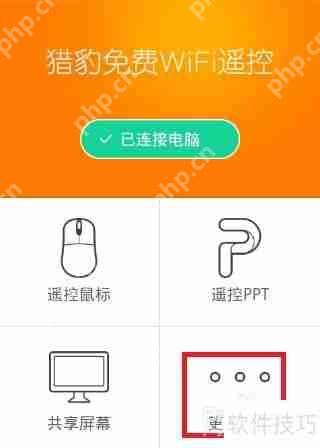
8、 点击游戏手柄和媒体播放按钮,会显示更多详细功能,这款APP十分强大,建议大家亲自体验以发现更多精彩。


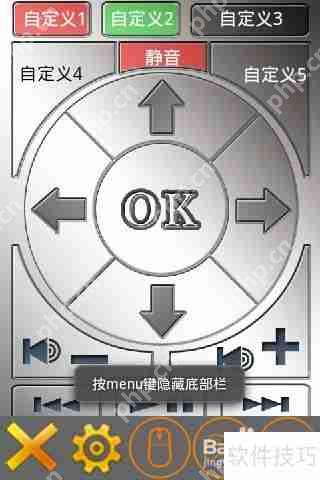
小编推荐:
相关攻略
更多 - 天易成上网行为管理软件如何监视文件操作 05.23
- EV虚拟摄像头APP怎么横屏_设置方法介绍 05.23
- 电脑QQ如何配合OBS使用虚拟摄像头功能 05.23
- win10如何恢复Realtek HD Audio音频驱动-恢复音频驱动方法 05.23
- 员工电脑上网行为管理方法 05.23
- potplayer怎么关闭使用Xlnput-potplayer关闭使用Xlnput的方法 05.23
- 上班时间如何规范员工的上网行为 05.23
- yandex邮箱点击没反应 页面操作异常处理方案 05.23
热门推荐
更多 热门文章
更多 -

- 《哈利波特:魔法觉醒》守护神测试方法攻略
-
2022-09-17 13:04
手游攻略
-

- 大话西游手游冰封幻境最强攻略 冰封幻境解析
-
2022-05-08 21:12
手游攻略
-

- 黑人抬棺材专业团队跳舞
-
2022-07-30 08:06
八卦新闻
-

- 口袋妖怪金手指代码大全
-
2021-12-12 12:51
单机攻略
-

- 《巫师3》妓院升级心得
-
2021-12-16 01:00
单机攻略



















